Microsoft Outlookで迷惑メールを設定・解除する方法
Outlookのメールが迷惑メールあった場合、迷惑メールの設定する方法を分からない方がいるでしょうね。
この記事では、Microsoft Outlook on the webで迷惑メールの設定と解除する方法をまとめて紹介します。
迷惑メールの受信を拒否したい場合、参考にしてください。
Outlook で迷惑メールを設定手順
OutlookのWebをログインして、「設定」、「Outlookすべて設定を表示」、「メール」、「迷惑メール」の順に選択します。次の手順で迷惑メールを設定します。
①設定 タブを選択します、②Outlookのすべての設定を表示をクリックします。
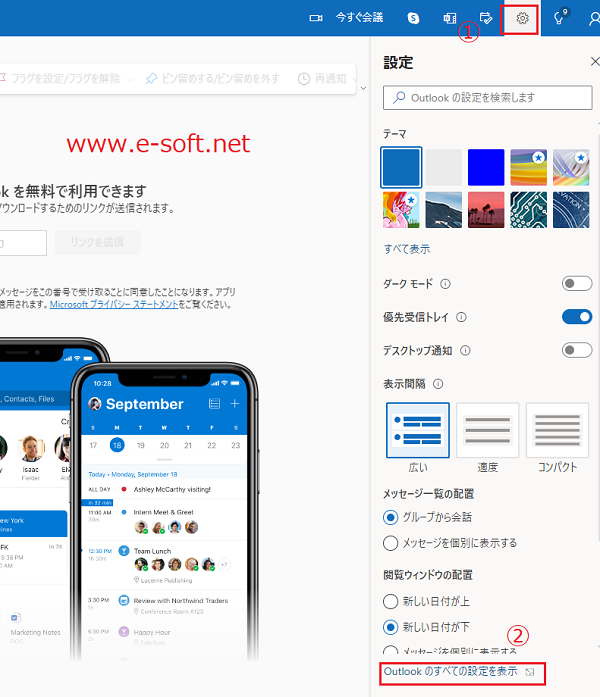
① メール タブを選択します、②迷惑メールをクリックします、③フィルターから【「2つのチェックボックス」のチェックをいれた状態】にして保存をクリックすれば、設定が完了しました。
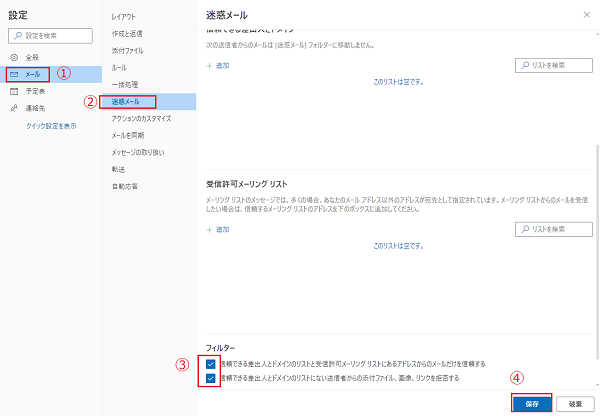
Outlookで 迷惑メールの設定を 解除する
以下は、Outlookで 迷惑メールの設定を 解除する方法です。
1、OutlookのWebをログインします、
2,設定の下部分にあるOutlookすべて設定を表示をクリックする
3,メールのメニューから迷惑メールを選択する
4、フィルターの「2つのチェックボックス」のチェックを外す
5、保存するをクリックすれば、迷惑メール解除の設定完了です。
まとめ Outlookで迷惑メールを設定・解除する方法
以上、Outlookで迷惑メールを設定・解除する方法について紹介しました。
Outlookで迷惑メールを設定する、・解除する方法を分からない方、参考にしてください。





